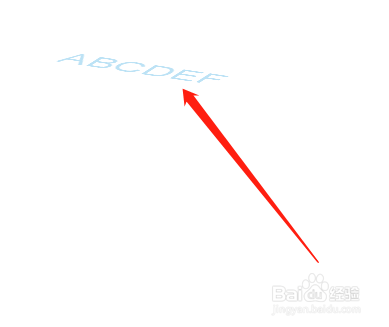1、首先,打开WPS演示文稿内容。如图:

2、然后,选中文本框,并点击右侧“对象属性”按钮。如图:

3、点击“文本选项”。如图:

4、在效果中,点击“三维旋转”选项。如图:

5、在预设中,选择“离轴2上”效果。如图:

6、此时,字体效果为离轴“离轴2上”三维旋转效果。如图:
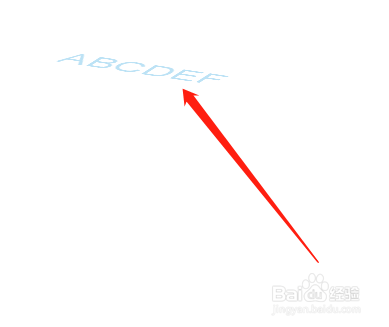
时间:2024-10-13 10:05:43
1、首先,打开WPS演示文稿内容。如图:

2、然后,选中文本框,并点击右侧“对象属性”按钮。如图:

3、点击“文本选项”。如图:

4、在效果中,点击“三维旋转”选项。如图:

5、在预设中,选择“离轴2上”效果。如图:

6、此时,字体效果为离轴“离轴2上”三维旋转效果。如图: